विंडोज 11 सर्च से बिंग चैट एआई को डिसेबल कैसे करें
माइक्रोसॉफ्ट विंडोज़ 11 बिंग नायक / / April 16, 2023

अंतिम बार अद्यतन किया गया

Microsoft अपनी AI तकनीक को Windows 11 UI में एकीकृत कर रहा है। हालाँकि, यदि आपको यह पसंद नहीं है, तो आप Bing Chat AI को खोज से अक्षम कर सकते हैं।
आपने विंडोज 11 टास्कबार के सर्च बॉक्स में नए बिंग आइकन को देखा होगा। यह प्रतीक, अक्षर की विशेषता 'बी' स्पीच बबल से घिरा हुआ, बिंग एआई चैटबॉट तक पहुंच खोलता है।
Microsoft वर्तमान में इस उन्नत खोज बॉक्स और AI सिस्टम को Windows 11 उपयोगकर्ताओं के लिए पेश कर रहा है। हालाँकि, एकीकरण निर्बाध नहीं है, क्योंकि आपकी पूछताछ Microsoft एज ब्राउज़र के माध्यम से बिंग एआई चैट पेज पर निर्देशित की जाती है।
यदि आप बिंग चैट एआई में रूचि नहीं रखते हैं, तो आप नीचे दिए गए चरणों का पालन करके इसे अक्षम कर सकते हैं।
बिंग चैट एआई कहां खोजें
जैसा कि उल्लेख किया गया है, यह नई एआई सुविधा अल्पविकसित है और पूरी तरह से एकीकृत नहीं है। आप टास्कबार पर खोज क्षेत्र से बिंग एआई के साथ चैट करना शुरू नहीं कर सकते हैं - आपके पास अभी तक विंडोज 11 में पूर्ण बिंग एआई अनुभव विलय नहीं हुआ है।
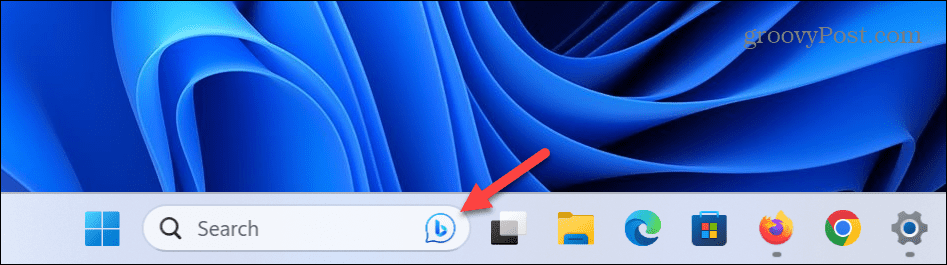
इसका उपयोग करने के लिए, आपको अपनी क्वेरी टाइप करनी होगी और दबाना होगा
खोज सुविधा Microsoft Edge को खोल देगी बिंग चैट एआई पेज, जहां आप एआई के साथ इंटरैक्ट करना जारी रख सकते हैं। वर्तमान में, यह एज के लिए केवल एक लॉन्चिंग बटन है।
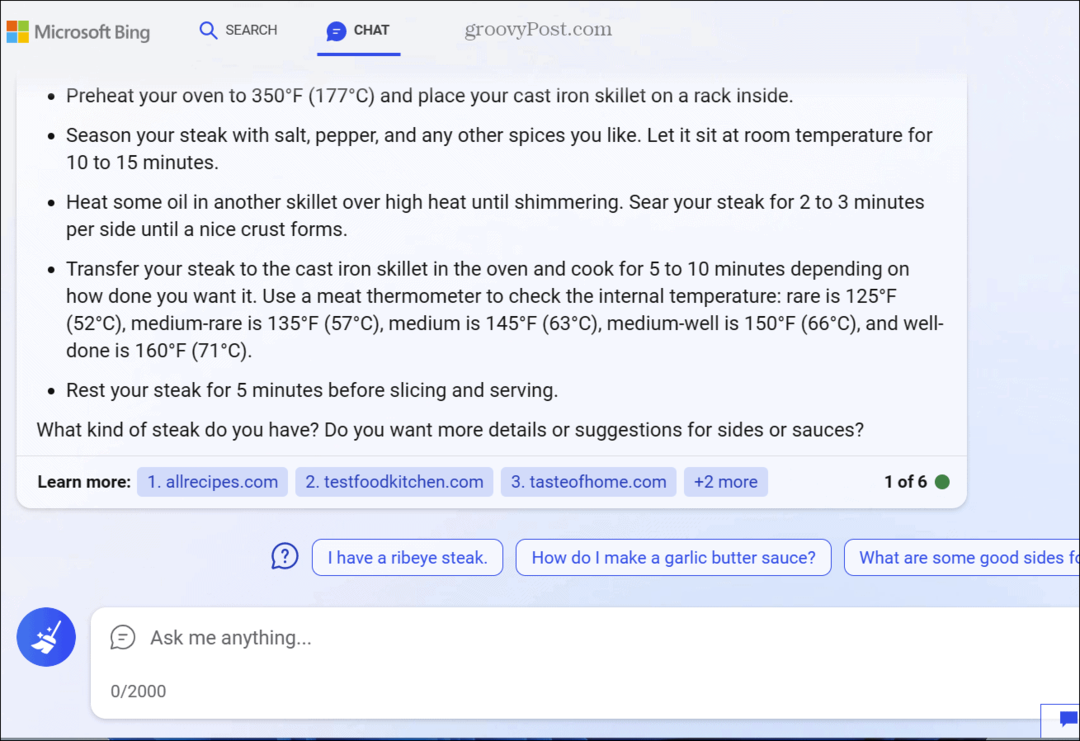
विंडोज 11 सर्च से बिंग चैट एआई को डिसेबल कैसे करें
यदि आप पाते हैं कि सामग्री की खोज करते समय बिंग चैट एआई बटन आपके रास्ते में आता है, तो आप इससे छुटकारा पा सकते हैं।
टास्कबार पर खोज फ़ील्ड से बिंग चैट एआई को अक्षम करने के लिए:
- दबाओ विंडोज की और खुला समायोजन, या उपयोग करें विंडोज की + आई शॉर्टकट इसे सीधे खोलने के लिए।
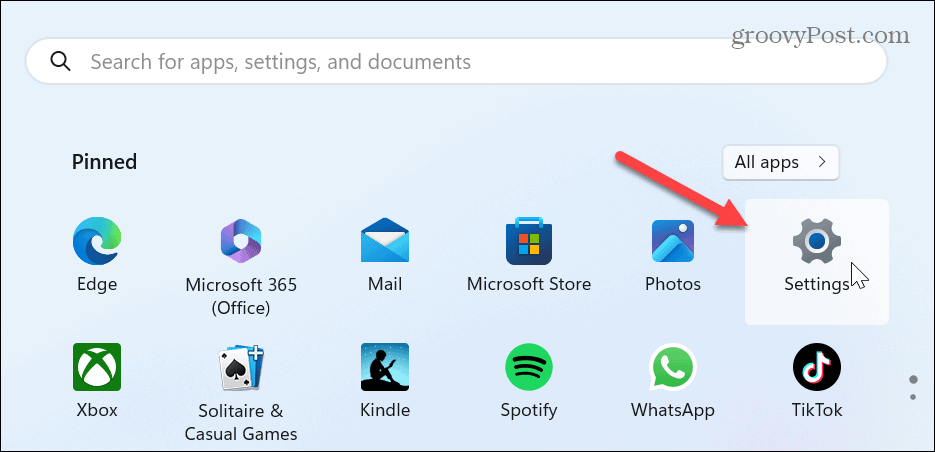
- कब समायोजन खुलता है, क्लिक करें निजता एवं सुरक्षा बाएं पैनल से।
- नीचे स्क्रॉल करें विंडोज़ अनुमतियाँ अनुभाग और क्लिक करें खोज अनुमतियाँ सूची से।
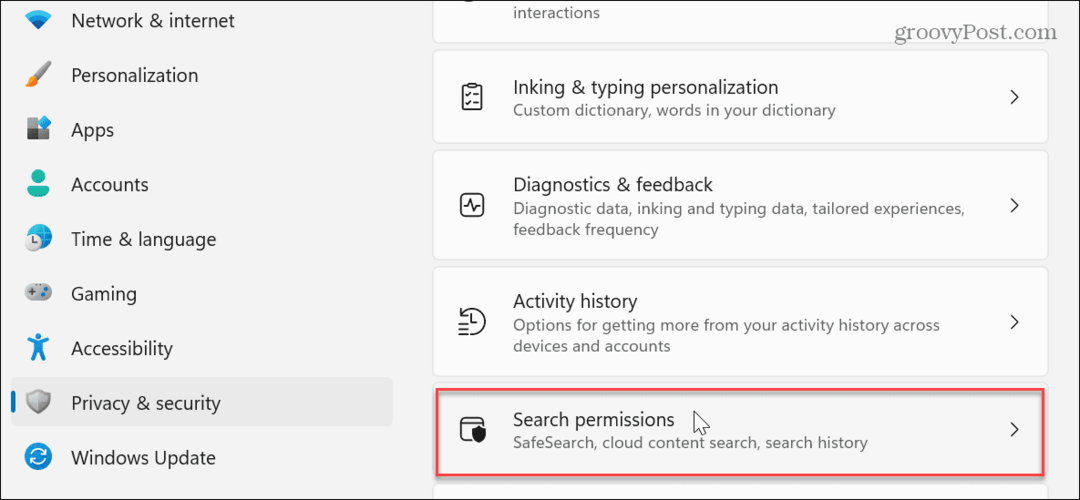
- अब नीचे स्क्रॉल करें अधिक सेटिंग अनुभाग और टॉगल करें खोज हाइलाइट्स दिखाएं विकल्प।
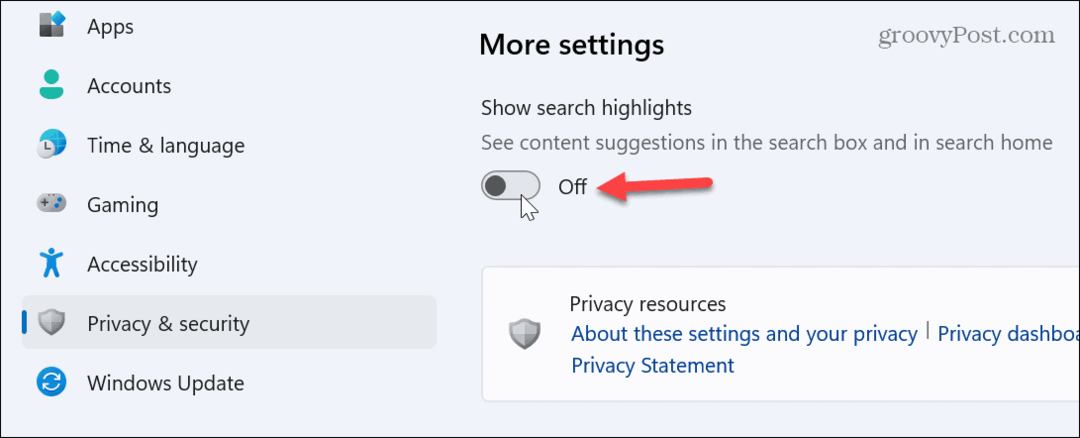
- बिंग चैट एआई आइकन अब खोज क्षेत्र में दिखाई नहीं देगा।

यह भी नोट करना महत्वपूर्ण है कि इस सेटिंग को बंद करने से वेब सुझाव अक्षम हो जाएंगे और खोज होम इंटरफ़ेस से AI चैटबॉट शॉर्टकट हट जाएगा। हालाँकि, आप अभी भी AI चैटबॉट को सर्च होम UI के ऊपरी बाएँ और ऊपरी दाएँ कोने से एक्सेस कर सकते हैं।
यदि आप सुविधा को पुन: सक्षम करना चाहते हैं, तो सेटिंग ऐप के उसी अनुभाग पर वापस जाएं और चालू करें खोज हाइलाइट्स दिखाएं विकल्प।
वर्तमान में, Microsoft अभी भी विंडोज 11 उपयोगकर्ताओं के लिए खोज में बिंग चैट एआई फीचर को रोल आउट करने की प्रक्रिया में है। यदि आप इसे अभी तक नहीं देखते हैं, तो यह जल्द ही विंडोज अपडेट के माध्यम से आ जाना चाहिए। यदि आप प्रतीक्षा नहीं करना चाहते हैं, तो आप मैन्युअल रूप से कर सकते हैं विंडोज 11 पर अपडेट की जांच करें और जल्द ही सुविधा प्राप्त करें।
विंडोज 11 पर खोज का प्रबंधन
आप इसके लिए तैयार हैं या नहीं, एआई हमारे जीवन में महत्वपूर्ण भूमिका निभाने आ रहा है। Microsoft भविष्य में अपनी AI सेवा को अन्य उत्पादों जैसे Office के साथ एकीकृत करने की भी योजना बना रहा है। हालाँकि, यदि आप सुविधा के बारे में परवाह नहीं करते हैं, तो आप अभी इससे छुटकारा पा सकते हैं।
जब विंडोज 11 की खोज करने की बात आती है, तो ऐसी अन्य चीजें हैं जिनमें आपकी रुचि हो सकती है। उदाहरण के लिए, यदि आपको वांछित परिणाम नहीं मिल रहे हैं, तो आप प्रबंधन कर सकते हैं विंडोज 11 पर सर्च इंडेक्सिंग. इसके अलावा, यदि आप टास्कबार पर कमरा लेना पसंद नहीं करते हैं, तो आप कर सकते हैं खोज बॉक्स को छुपाएं या बदलें.
यदि आपको खोज बॉक्स उपयोगी लगता है, तो आपको समय-समय पर समस्याएँ आ सकती हैं। तो, कैसे करें पर हमारी युक्तियां देखें काम नहीं कर रहे खोज बॉक्स को ठीक करें. या, यदि आप केवल विशिष्ट फ़ाइलों और फ़ोल्डरों को खोजना चाहते हैं, तो इसके बारे में जानें फ़ाइलों और फ़ोल्डरों को खोज से छिपाना विंडोज 11 पर।
अपनी विंडोज 11 उत्पाद कुंजी कैसे खोजें
यदि आपको अपनी विंडोज 11 उत्पाद कुंजी को स्थानांतरित करने की आवश्यकता है या ओएस की क्लीन इंस्टाल करने के लिए बस इसकी आवश्यकता है,...
